
CoinList(コインリスト)の使い方を解説!登録・ログイン・入金・送金など
CoinList(コインリスト)は新しい仮想通貨をいち早く購入できる、仮想通貨の取引所です!!
このプラットフォームの登録・ログインから入金・送金まで、使い方をくわしく説明します。
CoinList(コインリスト)とは
CoinList(コインリスト)は、様々なICOが行われるトークンセールのプラットフォームです。
※ICO:Initial Coin offering(仮想通貨の新規発行による資金調達)
分かりやすく言うと、まだ世に出回っていない仮想通貨の先行販売が行われる場所ですね!!
またコインリストでは、様々な仮想通貨を売買することも可能です。
そういった意味では、仮想通貨の取引所としての機能もあります。
ここで先行販売されてきた仮想通貨は、以下のように価格が上がっています!!

参考:CoinList
2020年にコインリストで先行販売されたFLOWという仮想通貨は、0.1ドルから41ドルと410倍にもなりました。
1,000ドル(10万円)まで購入できたので、上限いっぱいに購入してた人は4,000万円以上の利益です!!
私の「$1000ドル」投資🎀
— あおい (🅑) 仮想通貨🌕 (@btcfx295) May 12, 2021
昨年末、CoinListで $FLOW を買いました。$0.1ドルで1万枚。ちょうど$1000ドルです。
初月にステーキング報酬が配布されました。180枚でしたが$2,000ドルで売れました。 FLOWの価格は100-300倍に高騰していました。
#1
4月に入り、CoinListで次のセールが始まりました。 $CSPR という通貨です。参加する気はありませんでしたが15分前に気が変わり$2600ドルを投資しました。今朝、$2600ドルは$11万ドルになりました。40倍です。
— あおい (🅑) 仮想通貨🌕 (@btcfx295) May 12, 2021
#2
このように「コインリストでプレセールをやる仮想通貨はほぼ上がる」というのが、投資家の共通認識になっています。
したがって順番待ちをしてまでも、参加する人はめちゃくちゃ多いようです。
そんなすごい取引所なので、とりあえず登録しておいて損はないでしょう。
登録ページ:CoinList
コインリストの登録方法
コインリストを使うためには、まず登録を行う必要があります。
手順としては、以下の通りです!!
・アカウントの作成
・本人確認の手続き
・2段階認証の設定
これらはすべてオンラインで完結するので、日本からでも簡単にできます。
しかも分かりやすいデザインなので、英語がわからない人でも大丈夫です。
それでは以下に、具体的な方法について書いていきましょう!!
【アカウントの作成】
コインリストのトップページから、「Get Started」ボタンを押します。

参考:CoinList
入力画面にて以下の情報を入力し、「Create Account」ボタンを押します。
・名前
・苗字
・メールアドレス
・パスワード(10ケタ以上)
・パスワード再入力

参考:CoinList
登録したメールアドレスにコインリストからメールが届いたら、「Verify your email」ボタンを押します。
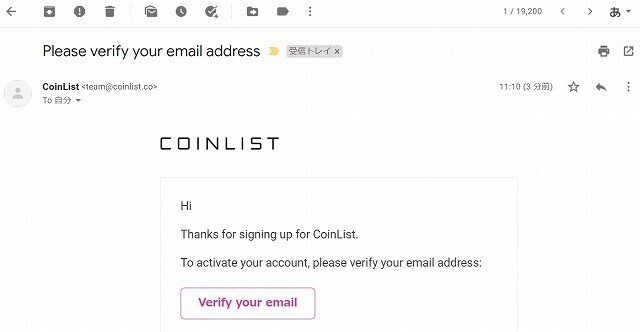
参考:CoinList
【本人確認の手続き】
ログイン後、左のリストから「Account」→「Entities」を押します。

参考:CoinList
「Get Verified」ボタンを押したら、個人情報の入力画面へと行きます。
「A person」を選び、「First name」と「Last name」に名前を入力して、「Save & Continue」ボタンを押しましょう。
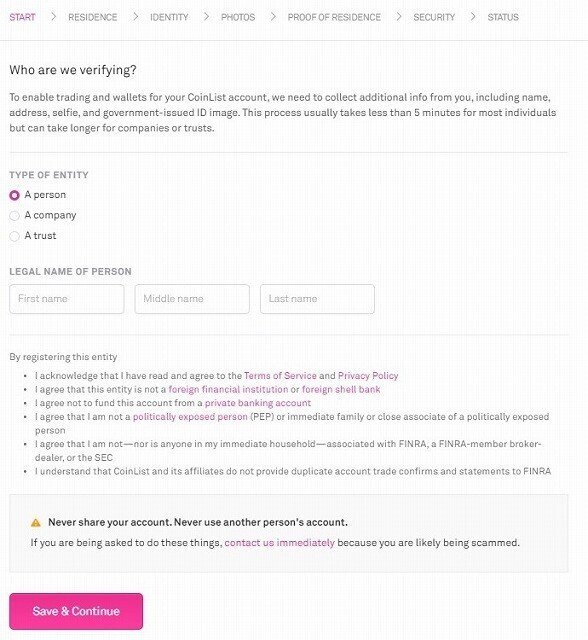
参考:CoinList
自分の居住国(Japan)を選び、チェックを入れて、「Save & Continue」ボタンを押します。

参考:CoinList
以下の情報を入力し、「Save & Continue」ボタンを押します。
・住所(英語で)
・生年月日
・電話番号

参考:CoinList
「Start」ボタンを押したら、身分証明書の提出画面へと行きます。
「Passport(パスポート)」「Driver's license(運転免許証)」「Identity card(マイナンバーカード)」のうち、好きなものを選択しましょう。
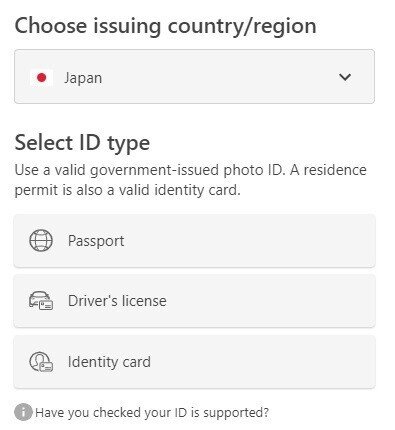
参考:CoinList
PCで登録を行っている場合は「Prefer to use mobile」を選択し、スマホ操作に移ります。
スマホで登録を行っている場合は「Take photo」で、そのまま撮影を行いましょう。
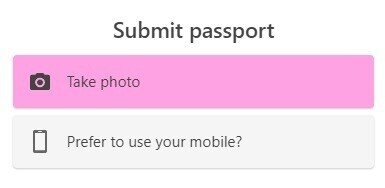
参考:CoinList
「Start」ボタンを押すとカメラが起動するので、提出する身分証明書を撮影します。
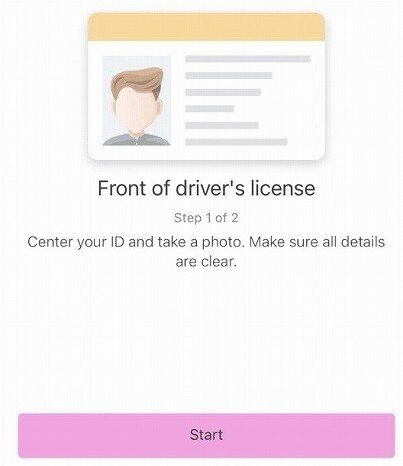
参考:CoinList
「Start」ボタンを押すとまたカメラが起動するので、今度は自分の顔を撮影します。

参考:CoinList
職業を英語で入力して、「Submit」ボタンを押します。

参考:CoinList
【2段階認証の設定】
Google認証アプリを起動し、表示されているQRコードを読み込みます。
それで表示される数字6ケタを空欄に入れ、「Enable」ボタンを押しましょう。

参考:CoinList
コインリストの入金・送金
新しい仮想通貨を購入するためには、コインリストにお金を入れなければいけません。
その手順は、以下の通りです!!
・国内の取引所でビットコインを買う
・コインリストにビットコインを送る
国内の取引所については、下の記事を読んでください。
それでは以下に、具体的な方法について書いていきましょう!!
【入金のやり方】
左のリストから「Wallet」を押し、入金したい仮想通貨を選び、「Deposit」を押します。
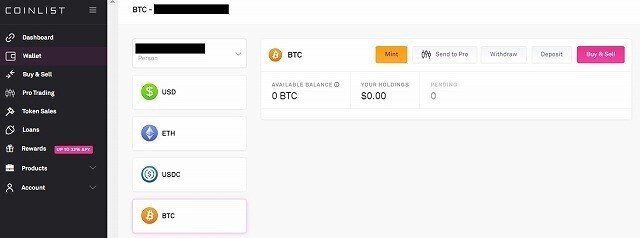
参考:CoinList
二次元バーコード(QRコード)とアドレスが表示されるので、ここに国内仮想通貨取引所から入金しましょう。
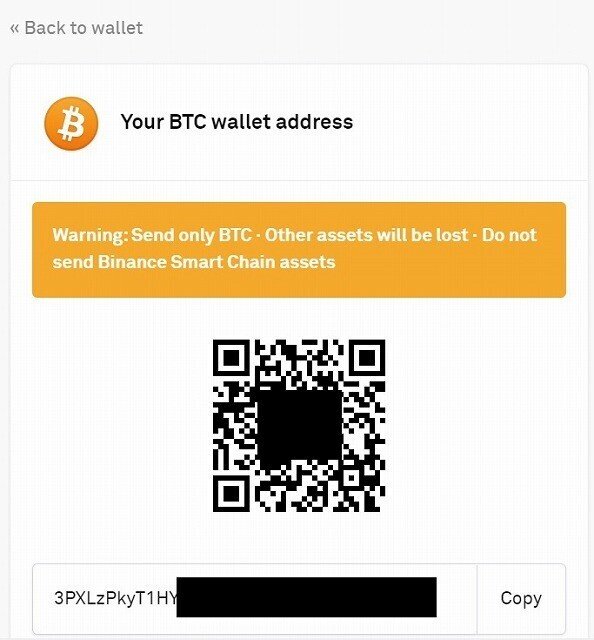
参考:CoinList
【送金のやり方】
左のリストから「Wallet」を押し、入金したい仮想通貨を選び、「Withdraw」を押します。

参考:CoinList
「RECIPIENT ADDRESS」に送金先のアドレス、「AMOUNT」に送りたい数量を入れ、「Review」ボタンを押します。

参考:CoinList
手数料が確認できるので、問題なければそのまま送りましょう。
トークンセールの参加方法
新しい仮想通貨を購入するためには、トークンセールへ事前登録しなければいけません。
今回は、5月26日に新たに販売される「Centrifuge」に登録してみました!!

参考:CoinList
ちなみにCentrifugeをざっくりと解説すると、以下のような感じです。
・仮想通貨の世界と実物資産(不動産や請求書など)をつなぐ
・企業は実物資産を担保に仮想通貨で資金調達がしやすくなる
・イーサリアムとポルカドットの両方に対応し、両方で使える
参考:CoinList
次のCoinListはCentrifuge!
— Da-🐣 (@otukarehitoiki1) May 6, 2021
全ての人へ経済的機会の提供を目的に実世界の担保をDeFiに持ち込むプロジェクト
先日Makerに実世界の資産として不動産を担保にしDAIを発行
Option1: $CFG $0.55, MAX $500, 18,700人 7/14ロック解除
Option2: $CFG $0.38, MAX $500, 12,920人 7/14から2年間かけロック解除 pic.twitter.com/EyIHUwsVjf
月末なんで気が早いかもやけど、CoinListで新しいトークンセールの情報が出たみたいね。Centrifugeだそうな。
— ごまめK5 (@k5_xyz) May 7, 2021
とりあえずOption1も2も申し込み完了!https://t.co/czroSv5hhC
$CFG Coinlistの新しいトークンセールが5/26(水)より開始!
— アストロマン $NAUT (@Oyayubitcoin) May 6, 2021
Option1で18000人くらいが買えるらしい。
なんとかWL通りたいなぁ。
勝ち確案件やから、こいつだけは脳死で登録やで✌🏻@centrifuge #Coinlisthttps://t.co/AXjFTqxwYg
【事前登録のやり方】
左のリストから「Dashboard」を押し、「Active Now」から参加したいトークンセールを選びます。

参考:CoinList
登録したい方を選び(両方も可)、「Register」を押します。

参考:CoinList
「Get Started」ボタンを押し、流れにそって必要事項を入力していきます。
入力は簡単で、参加する人(自分)と移住国の選択だけで済みました。
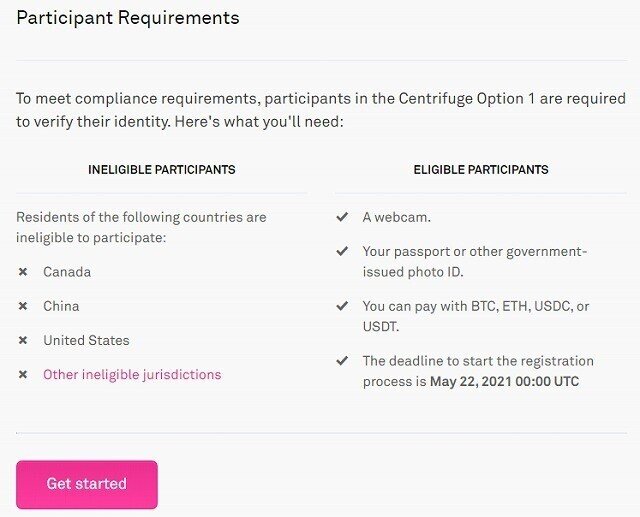
参考:CoinList
あとは事前に入金を済ませておき、5/26の販売を待つだけです。
5/31までに購入を完了させないと自動キャンセルとなり、今後コインリストの事前販売にも参加できなくなるので注意してください。
購入した仮想通貨は、7/14日前後に配布される予定のようです。
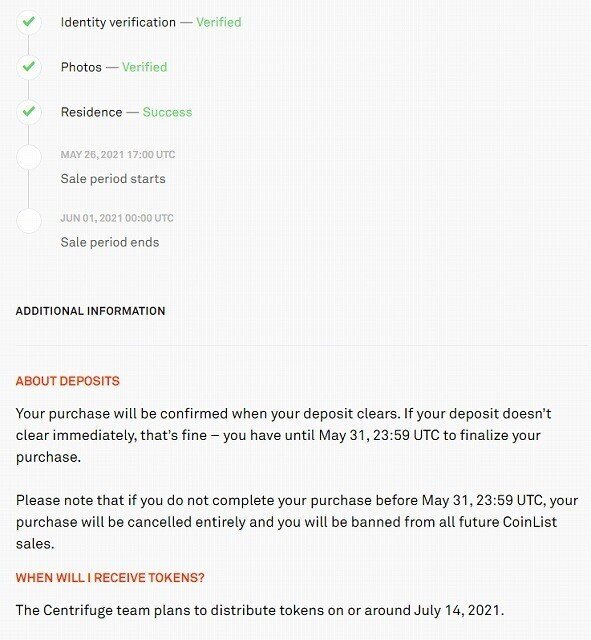
参考:CoinList
この記事が気に入ったらサポートをしてみませんか?
